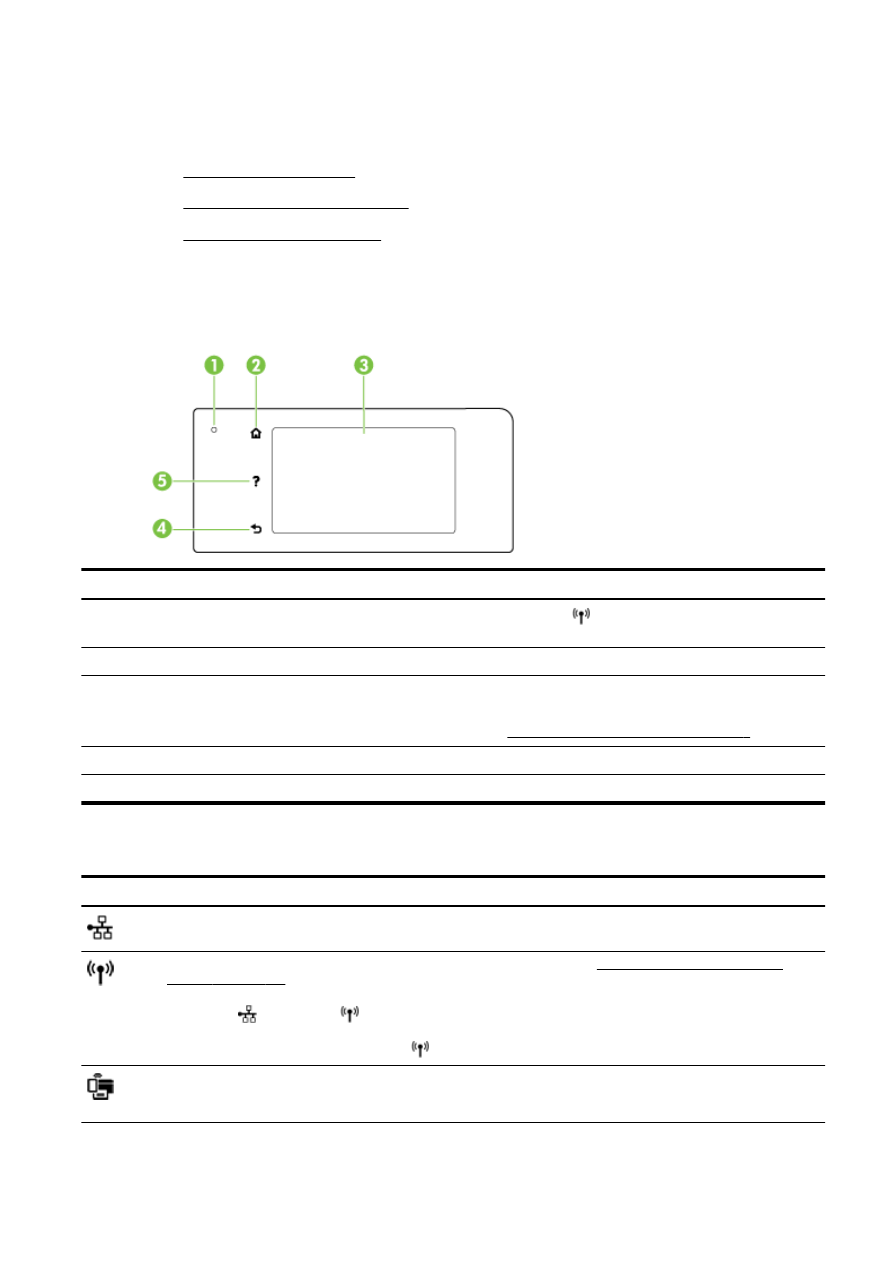
Ikon-ikon pada layar panel kontrol
●
Mengubah pengaturan printer
Ikhtisar tombol dan lampu
Diagram berikut tabel yang terkait berikut ini menyediakan rujukan cepat fitur-fitur panel kontrol
printer.
Label
Nama dan Keterangan
1
Lampu status Nirkabel: Lampu biru menunjukkan koneksi nirkabel. Sentuh
(Nirkabel) untuk mengaktifkan atau
menonaktifkan fungsi nirkabel printer.
2
Tombol Depan: Kembali ke layar depan dari layar lainnya.
3
Layar Panel Kontrol: Sentuh layar ini untuk memilih opsi menu. Untuk pilihan menu lainnya, sentuh dan geserkan jari
Anda pada layar.
Untuk informasi tentang ikon-ikon yang tampil pada layar, lihat Ikon-ikon pada layar panel kontrol pada hal. 9.
4
Tombol Kembali: Kembali ke menu sebelumnya.
5
Tombol Bantuan: Membuka menu Help (Bantuan).
Ikon-ikon pada layar panel kontrol
Ikon
Keterangan
Menunjukkan bahwa koneksi jaringan berkabel tersedia serta menyediakan akses mudah ke layar status jaringan.
Menampilkan status dan pilihan menu nirkabel. Untuk informasi lebih lanjut, lihat Mengeset printer untuk komunikasi
nirkabel pada hal. 108.
CATATAN:
(Ethernet) dan
(Nirkabel) tidak tampil bersamaan. Menampilkan ikon Ethernet atau ikon nirkabel,
bergantung pada cara printer terhubung ke jaringan. Jika koneksi jaringan printer belum disiapkan, layar panel kontrol
printer dengan sendirinya akan menampilkan
(Nirkabel).
Mengaktifkan (dengan dan tanpa fitur keamanan) atau menonaktifkan koneksi langsung nirkabel. Jika koneksi langsung
nirkabel diaktifkan dengan fitur keamanan, Anda juga dapat menampilkan nama dan katasandi keamanan koneksi
langsung nirkabel tersebut.
IDWW
Menggunakan panel kontrol printer
9
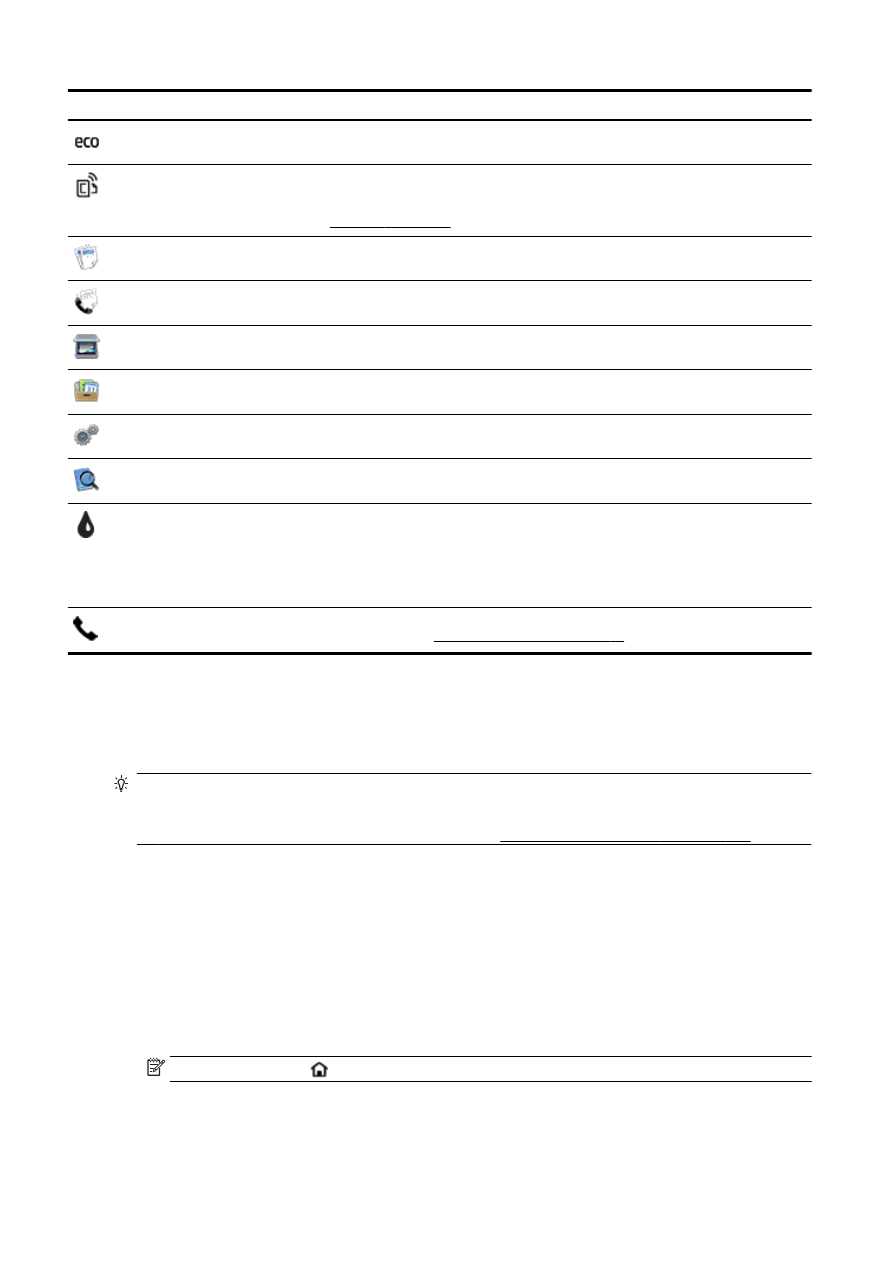
Ikon
Keterangan
Menampilkan layar dari mana Anda mengatur fitur-fitur pengaturan hemat daya produk.
Sentuh ikon ini untuk menampilkan Web Services Settings (Pengaturan Layanan Web), di mana Anda dapat menampilkan
alamat email printer dan membuat pengaturan ePrint.
Untuk informasi lebih lanjut, lihat HP ePrint pada hal. 93.
Menampilkan layar untuk membuat salinan atau menentukan pilihan lainnya.
Menampilkan layar untuk membuat faks, atau memilih pengaturan faks.
Menampilkan layar untuk melakukan pemindaian atau mengubah pengaturan pemindaian.
Menampilkan layar dari mana Anda mengakses aplikasi cetak.
Menampilkan layar Setup untuk membuat laporan, mengubah pengaturan faks dan pengaturan perawatan lainnya, dan
mengakses layar Bantuan.
Menyediakan informasi lebih lanjut tentang fitur-fitur printer.
Menampilkan layar untuk melihat informasi tentang kartrid tinta, termasuk tingkat kapasitas. Tepi ikon akan berwarna
merah bila kartrid tinta memerlukan pemeriksaan.
CATATAN: Peringatan dan indikator level tinta hanya perkiraan untuk keperluan perencanaan. Sebelum muncul
peringatan level tinta yang rendah, siapkan kartrid cetak pengganti agar pencetakan tidak tertunda. Anda tidak perlu
mengganti kartrid sebelum diperintahkan.
Menampilkan status fungsi Jawab Otomatis. Sentuh Auto Answer (Jawab Otomatis) untuk mengaktifkan atau
menonaktifkannya. Untuk informasi lebih lanjut, lihat Mengeset mode jawab pada hal. 80.